格式工厂多个音频合并的设置办法步骤
时间:2023/8/14作者:未知来源:盘绰网教程人气:
- [摘要]一段影片的制成,需要音频和视频两者的相结合,如果我们想要自制影片的话,可以通过格式工厂来进行视频和音频合并。以下就是格式工厂合并视频和音频的具体操作方法。1.打开格式工厂,看到主界面的左侧,选择&a...
一段影片的制成,需要音频和视频两者的相结合,如果我们想要自制影片的话,可以通过格式工厂来进行视频和音频合并。以下就是格式工厂合并视频和音频的具体操作方法。
1.打开格式工厂,看到主界面的左侧,选择“高级 ”。
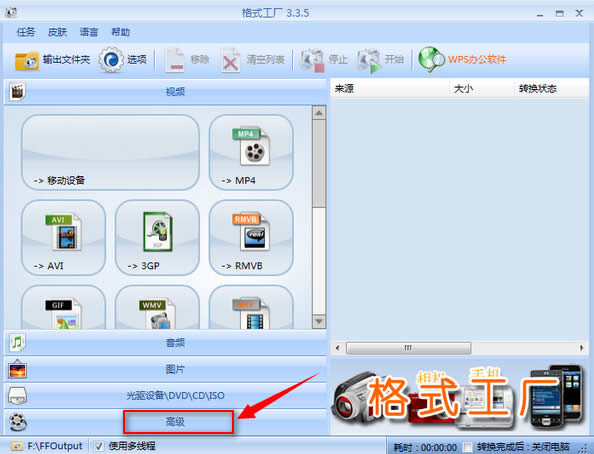
格式工厂2.可以看到高级的功能,然后选择“音频合并 ”。

音频合并3.这时候,在输出配置窗口,添加要合并的文件,点击“添加文件 ”。如果歌曲多的话可以直接点添加文件夹,这样就可以制作歌曲串烧啦。

添加文件4.找到自己想要合并的两个或者多个文件,添加进去之后,可以通过截片片断设置音频的开始和结束时间,如果只是单纯地合并,直接点“确定 ”。

添加文件5.回到主界面,看到了刚刚建立的任务了,点击工具栏的“开始 ”,格式工厂便开始合并添加的多个音频,等待任务的完成。
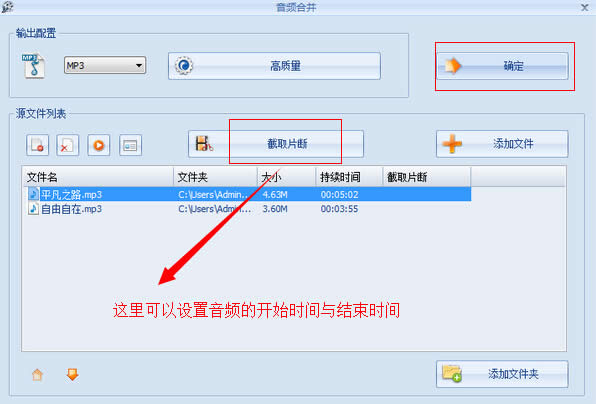
设置6.任务完成进度达到“100%”之后,右击任务,弹出菜单中选择“打开输出文件夹”就可以查看自己合并完成之后的视频。
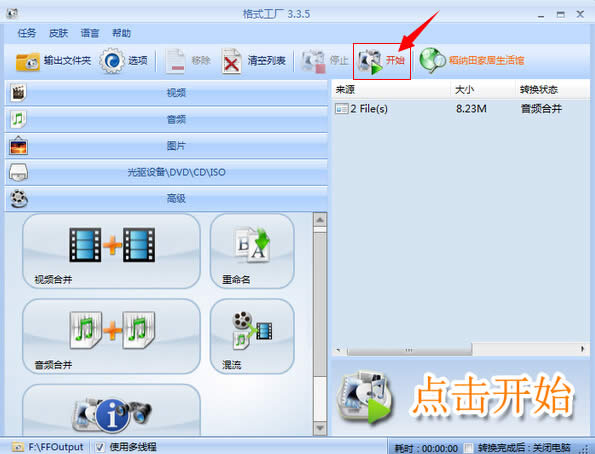
任务装机软件引领新的上网速度革命,给您带来超快体验。